安装破解教程
1、在本站下载并解压,如图所示,双击CAJViewer 7.2.self.exe运行,点击下一步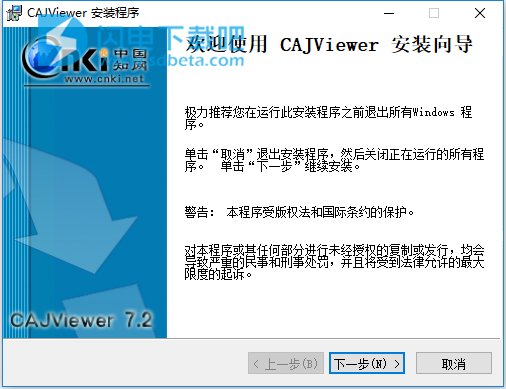
2、勾选我接受该许可证协议,点击下一步
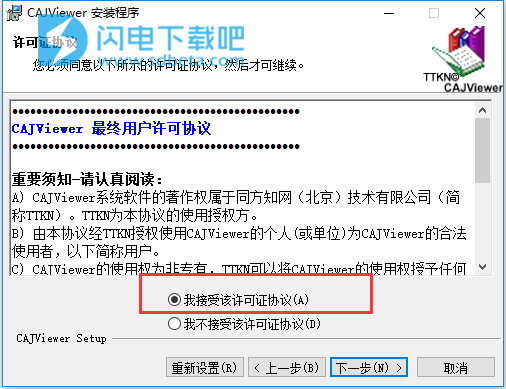
3、输入用户名和公司,点击下一步
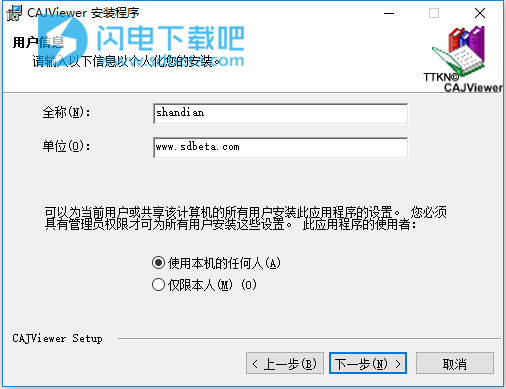
4、点击浏览选择软件安装路径,点击下一步
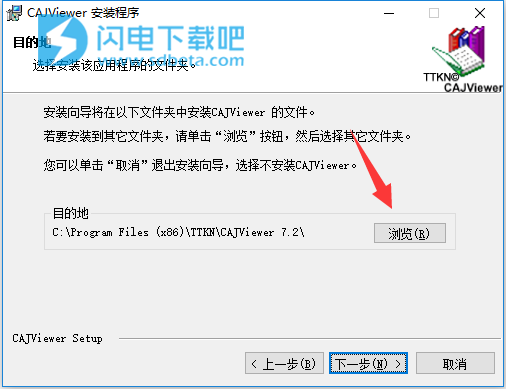
5、如图所示,选择软件安装类型,如果不是很了解的朋友建议选择全部安装,点击下一步
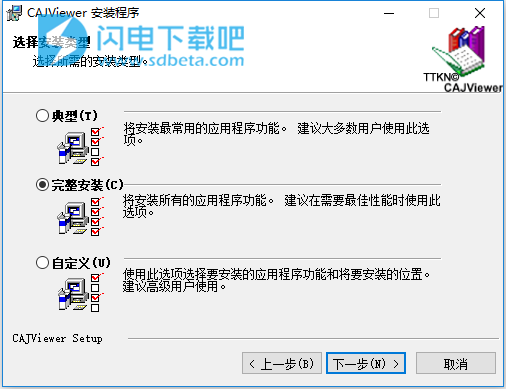
6、继续点击下一步
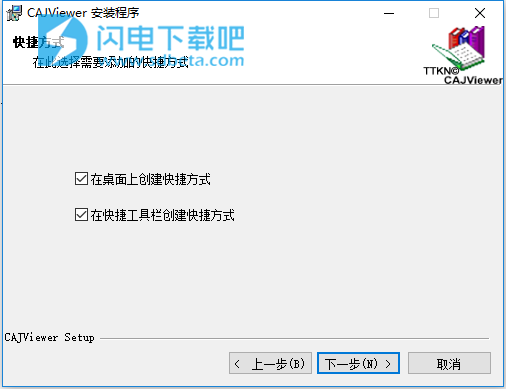
7、安装中,稍等片刻
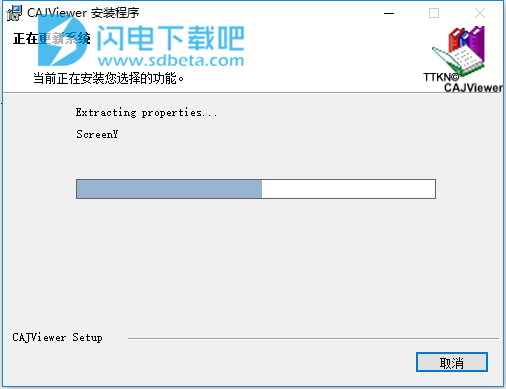
8、如图所示,软件安装完成,退出向导
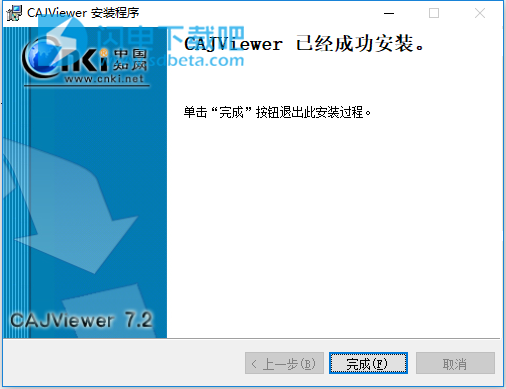
使用帮助
快捷键列表
使用快捷键可以方便您的操作。
〖文件〗
打开一个文件
Ctrl+O
打印
Ctrl+P
保存
Ctrl+S
发送邮件
Ctrl+E
〖编辑〗
复制
Ctrl+C
粘贴
Ctrl+V
撤消
Ctrl+Z
恢复
Ctrl+Y
搜索
Ctrl+F
当前页全选
Ctrl+A
〖查看〗
知识元链接
Ctrl+K
实际大小
Ctrl+0
适合宽度
Ctrl+1
适合页面
Ctrl+2
第一页
Ctrl+Home
上一页
Ctrl+Left
下一页
Ctrl+Right
最后一页
Ctrl+End
数字定位
Ctrl+G
全屏
Ctrl+L/F11
〖工具〗
书签
Ctrl+M
〖窗口〗
关闭窗口
Ctrl+F4
关闭所有窗口
Shift+F4
窗口切换
Ctrl+TAB
显示帮助
F1
注意:全屏状态下部分快捷键将失效.
注意:全屏状态下部分快捷键将失效.
浏览文档
您可以通过菜单"文件"-"打开"来打开一个文档,开始浏览或者说是阅读该文档,这个文档必须是以下后缀名的文件类型CAJ、PDF、KDH、NH、CAA、TEB。
打开指定文档后将出现如下界面:
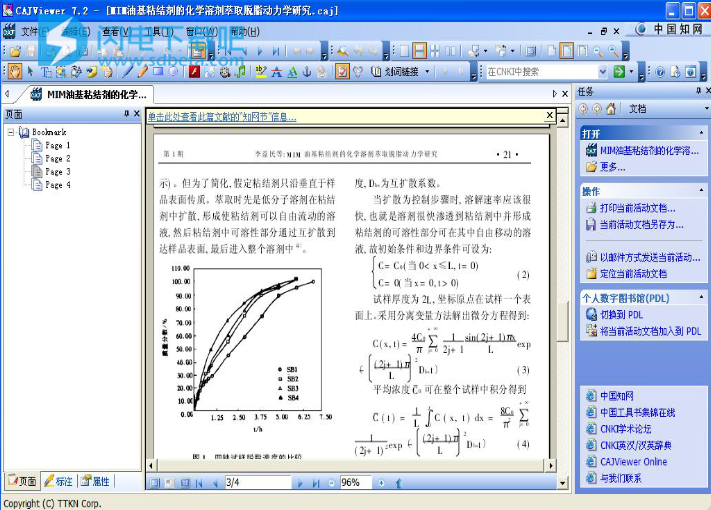
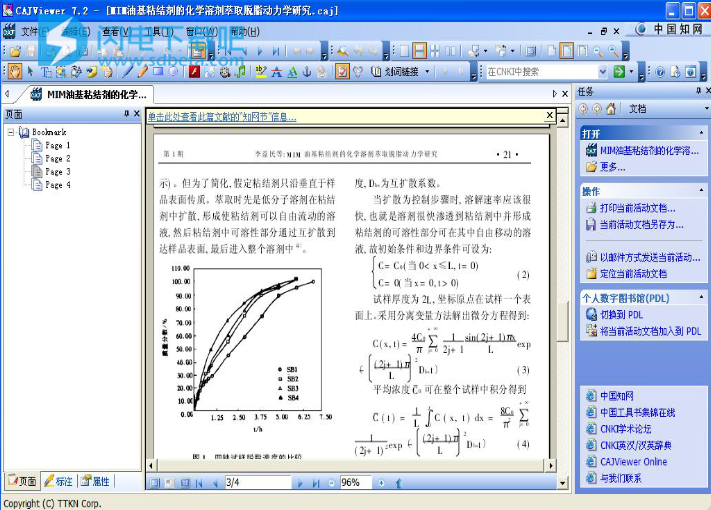
一般情况下,屏幕正中间最大的一块区域代表主页面,显示的是文档中的实际内容,除非打开的是CAA文件,此时可能显示空白,因为实际文件正在下载中。
您可以通过鼠标,键盘直接控制主页面,也可以通过菜单或者单击页面窗口/目录窗口来浏览页面的不同区域,还可以通过菜单项或者点击工具条来改变页面布局或者显示比率。
当屏幕光标是手的形状时,可以随意拖动页面,也可以点击打开链接。
点击菜单"查看"-"全屏",当前主页面将全屏显示。
可以打开多个文件同时浏览。
在没有本程序运行的情况下,如果在命令行下直接敲入本程序名称,后面加上多个文件名,本程序将运行,并打开指定的多个文档;如果在资源管理器里,选择多个与本程序相关联的文件输入回车或者鼠标双击,本程序将运行,并打开指定的多个文档。如果已经有一个本程序在浏览文档,将不再有新的程序启动,已经运行的本程序将打开指定的第一个文档。
页面区域
首先您必须点击菜单项"工具"-"手形",或者直接点击工具条上的手状按钮,进入纯粹的浏览模式(打开一个文档时默认的即是本模式,所以刚打开文档时忽略本步骤),然后您可以通过以下方法浏览页面的不同区域。
鼠标点击主页面,同时按下鼠标左键,确保此时鼠标没有点中在注释图表上,然后移动鼠标,整个页面将跟随鼠标的挪动而切换到相应的区域
滚动鼠标轮,主页面将随之上下移动到不同位置
点击,拖动水平和纵向滚动条都能把主页面移动到不同位置
点击菜单"查看-跳转"下的"第一页",主页面将切换到文档的第一页,点击菜单项"最后一页",将跳到文档的最后一页,"前一页"将显示主页面当前显示页的上一页,"下一页"将移到当前页码的下一页,"后退"将导致程序挪动到上一次查看的文档的指定位置,如果该文档不是现在查看的文档,将首先打开该文档,"前进"则移动到"后退"前的那一个页面,同样,如果该文档不是现在查看的文档,将首先打开该文档.
按下快捷键Ctrl+G,或者点击菜单项"查看"-"跳转"-"数字定位",然后输入合适的页码,页面将跳转到指定的页
点击页面窗口上指示的某一页的位置,主页面将自动跳转到指定位置,使鼠标点击的位置尽量出现在左上角
点击目录窗口上的某一项,主页面将自动跳转到指定位置,使目录项指示的位置尽量出现在左上角
缩放
主页面上的文档,其显示比率可以调整,默认情况下是实际大小,也就是100%的比率。比率值在主页面下方的工具条上显示,只显示百分号前的整数值。
在显示百分比的编辑控件里,直接输入新的百分比值(不包含百分号),按下键盘的回车键,主页面上的文档的显示比率将随之调整,但是最小不会小于25%,最大不会大于6400%。
在菜单栏的"查看"下点击"放大"菜单项,主页面的鼠标形状将变成一个中间带+号的放大镜,每点击主页面一次,显示比率将增加20%,直到6400%为止;在菜单栏的"查看"下点击"缩小"菜单项,主页面的鼠标形状将变成一个中间带-号的放大镜,每点击主页面一次,显示比率将减少20%,直到显示比率达到25%为止。
点击显示百分比的编辑控件右边的小按钮,将弹出下图所示的菜单项:
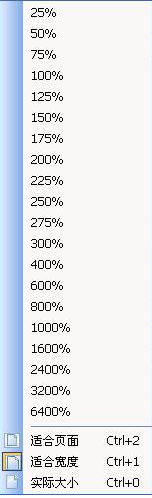
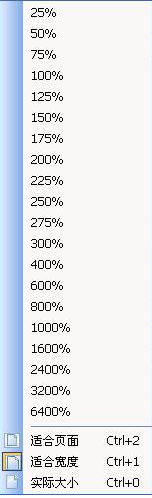
点击上边标示着百分比的菜单项,将使得主页面的显示比率调整为相应的百分比,点击"适合页面"项,显示比率将根据页面的长度和宽度综合而定,将保证最大的一页能够完整地显示在界面上;点击"适合宽度"项,显示比率将根据页面的宽度而定,将保证最大的一页的宽度正好适合界面;点击"实际大小"项,显示比率将恢复为100%。
进入全屏状态时将改变显示模式为"适合页面"。
注:在Windows98下,由于系统限制,最大缩放比为1000%
全屏
点击菜单"查看"-"全屏"或者敲下快捷键Ctrl+L,可以全屏浏览文档,此时最大的好处是视野最大,屏幕空间最大限度地被利用来浏览文档。
实现全屏浏览的过程如下:
主页面在主程序框架范围内最大化显示,即使退出全屏,该过程也不会被逆转。
确保当前文档只在一个视图里浏览,如果当前文档被切分为两个视图浏览,那么不是当前激活的视图将被删除,只有当前激活的视图进入全屏状态,即使退出全屏,该过程也不会被逆转。
由于全屏状态下没有滚动条,所以将按照适合宽度的模式显示当前文档,即使退出全屏,该过程也不会被逆转。
为了防止全屏状态下使用菜单中的某些功能,破坏全屏的完整性,将禁止菜单的功能,如果退出全屏,菜单功能将被恢复。
记录下全屏前所有界面元素的位置状态等信息到Windows注册表,并隐藏它们,包括各种菜单,工具条和浮动控制条等,如果退出全屏,它们将被恢复显示。
生成一个专门退出全屏状态的工具条,点击工具条上的按钮或者按下Esc键都可以退出全屏状态。
程序主框架和浏览当前文档的视图扩充到足够大,正好使得该视图的大小等于计算机屏幕所能显示的大小,这就是标准的全屏状态,全屏的界面工作至此全部完成。
由于快捷键的部分功能(同菜单)将破坏全屏的完整性,所以快捷键的部分功能将被禁止,如果退出全屏,这些功能将被恢复。
全屏工具条将一直处于悬浮状态,只有退出全屏,它才会消失,退出全屏回到普通浏览模式的途径是点击工具条上的按钮或者按下Esc键。 ’
显示模式
本产品在CAJViewer6的连续页显示的基础之上拓展了更多的布局模式:对开模式和连续对开,使用户浏览文档的方式更加灵活。对开模式对应原来的单页模式,但是一次可以同时显示两页;连续对开就是对开模式的连续显示方式,可以同时浏览更多页。


在菜单"查看-页面布局"下点击"单页"、"连续"、"对开"、"连续对开"菜单项即进入相应的显示模式,其中"连续"是默认选项。
顺时针旋转和逆时针旋转是新增功能,可以全部或单独旋转某一页面,并能将旋转结果保存。
页面
打开文档后,点击菜单"查看"-"页面",将在当前主页面的左边出现页面窗口,如下所示:
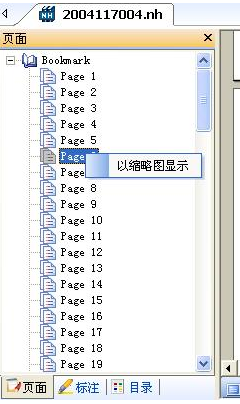
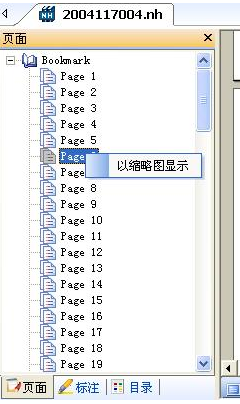
在该窗口里以书签方式显示文档所有页,点击页面索引主显示区将跳转到相应页面,还可以选择以缩略图方式显示,如图:
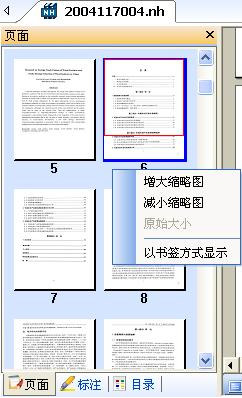
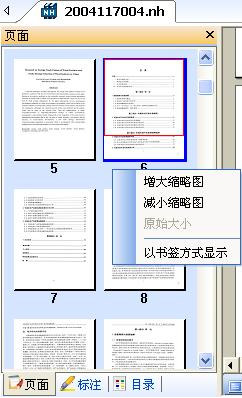
缩略图显示方式,将从上到下,从左至右显示正在打开的文档的所有页的缩略图,主页面上的当前页面将在本窗口里以蓝色边框显示,主页面的当前页的浏览范围将在本窗口里以红色标出。
鼠标点击页面窗口的任何区域,主页面都将移动到鼠标点中的页面的相应区域.
鼠标右击页面窗口,还将弹出菜单,显示四个菜单项:"增大缩略图","减小缩略图","原始大小"和"以书签方式显示"。顾名思义,它们分别增大缩略图,减小缩略图和跳转到书签方式显示。
本文地址:http://www.sd124.com/article/2018/1024/226525.html
《caj阅读器 cajviewer中文7.2 下载安装激活和使用图文教程》由闪电下载吧整理并发布,欢迎转载!
